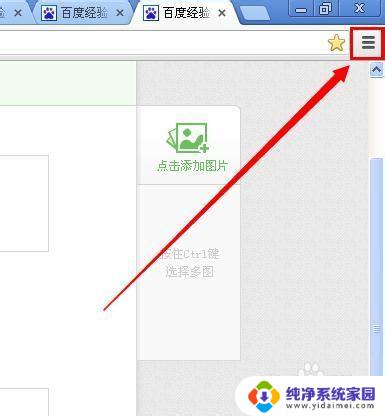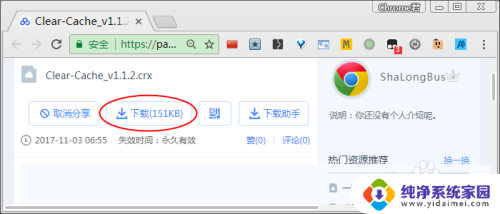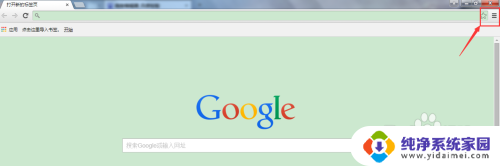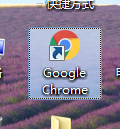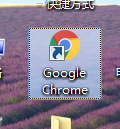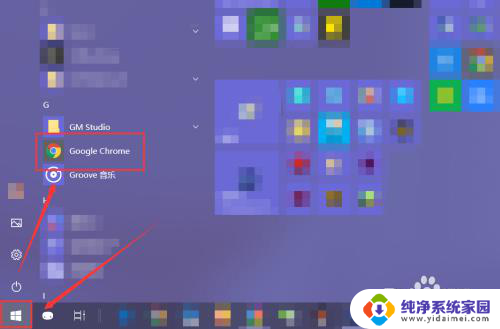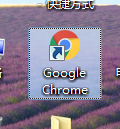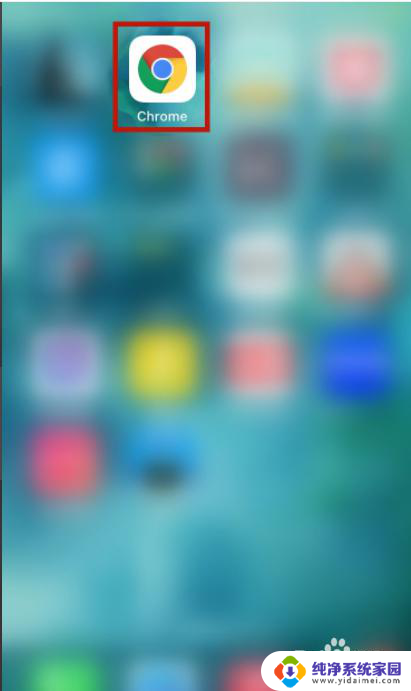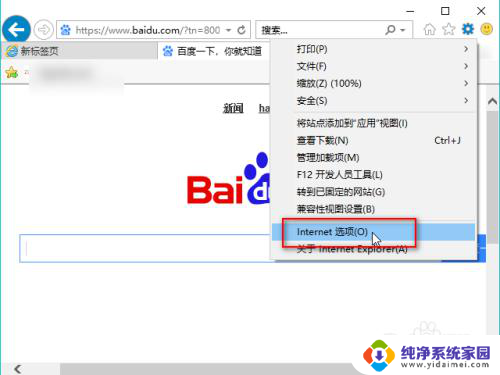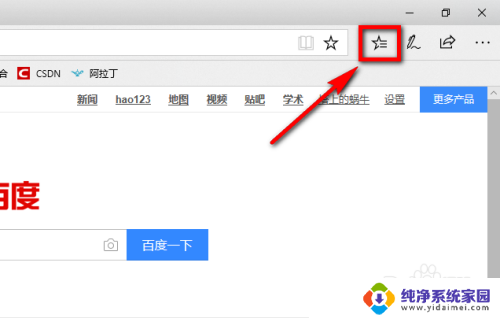chrome cache 谷歌浏览器如何清除缓存
更新时间:2023-07-31 13:59:40作者:xiaoliu
chrome cache,谷歌浏览器作为全球最受欢迎的浏览器之一,为我们提供了快速、高效的上网体验,然而随着我们在浏览器中浏览网页和使用各种在线服务的时间增加,浏览器的缓存会逐渐积累起来。这些缓存文件不仅会占用我们的硬盘空间,还可能导致浏览器运行变慢甚至出现错误。因此了解如何清除谷歌浏览器的缓存变得至关重要。在本文中我们将介绍如何清除谷歌浏览器的缓存,以帮助您提升浏览器的性能和稳定性。
具体方法:
1.打开谷歌浏览器(Chrome),点击上方右侧的菜单按钮,依次进入“工具”--“清除浏览器数据”,或使用快捷键CTRL+SHIFT+DEL
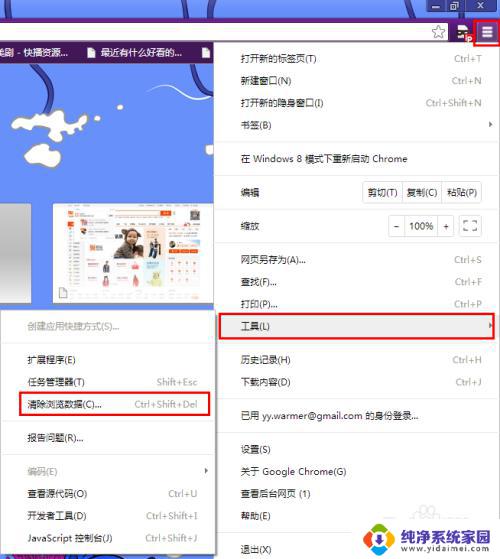
2.在打开的界面,我们可以选择清除的缓存的时间以及需要清除缓存的项目。设置完毕后,点击下方的“清除浏览器数据”按钮,浏览器即会开始清除缓存,之后重启浏览器即可
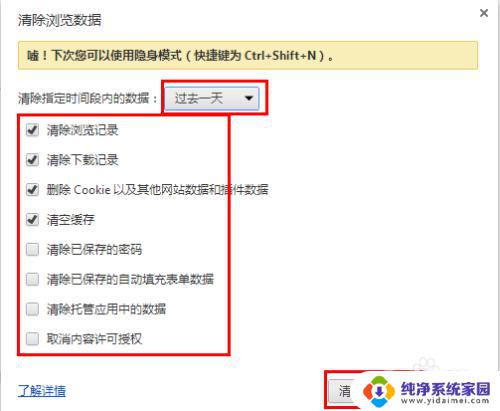
以上是Chrome缓存的全部内容,如果发现此类问题,您可以根据小编的操作进行解决,非常简单快捷,一步到位。